Polylang: Plugin gratuito para crear un WordPress multilenguaje
En muchas ocasiones, contar con una página web con multidioma puede ser un trampolín para lanzarse de lleno a la búsqueda y captura de nuevos clientes para nuestro negocio. Y es que, en un escenario tan globalizado, no podemos desaprovechar la oportunidad que nos ofrece Internet de llegar a nuevas fronteras de expansión.
Si partimos de la premisa de que tu sitio web está desarrollado en WordPress y ya lo tienes configurado correctamente en tu hosting, existen varias alternativas para convertir tu site en una web multilenguaje. Sin embargo, en este post quiero hablarte de Polylang, un plugin multilenguaje de WordPress que te ayudará fácilmente a añadir varios idiomas en tu página. ¿Te animas?
- Qué es Polylang
- Polylang Pro
- Tutorial de Polylang: Cómo crear una web multidioma paso a paso
- Instalación de Polylang WordPress
- Configuración de idiomas
- Crear contenido en el idioma principal con Polylang
- Crear traducciones de contenido con Polylang
- Crear menú con banderas en Polylang plugin
- Traducir widgets con Polylang
- Polylang con otros plugins
- Polylang y WooCommerce
- Polylang y Elementor
- Polylang y Loco Translate
- Conclusión

Qué es Polylang
Polylang es, como te he comentado anteriormente, un plugin multilenguaje que permite que tu sitio web disponga de contenido en varios idiomas.
El factor diferencial de Polylang, frente a otros plugin que realizan la misma tarea como puede ser WPML, es que Polylang posee una versión gratuita con la que podemos hacer la gran mayoría de funciones.
En parte, por esa versión gratuita y por la sencillez de su uso, Polylang para WordPress está consiguiendo cada vez más descargas para emplearse como plugin multilenguaje.
Polylang Pro
La versión de Polylang Pro tiene un coste para 1 dominio de 99€. Y, como parece evidente, únicamente se puede emplear en un site.
En esta versión de Polylang Pro, puedes encontrar una serie de opciones premium que con la versión gratuita no puedes utilizar. Por ejemplo: duplicar el contenido de una página o entrada cuando realizas una traducción (algo que verás que puede ser muy útil en sitios de mayor volumen de contenido) o permitir que las páginas o entradas traducidas posean el mismo slug en la URL. Además, con esta versión de Polylang Pro, cuentas con un soporte de atención premium que te ayudará a solucionar tus dudas y problemas.
En la siguiente tabla podrás ver las diferencias entre ambas versiones. Ahora tú decides por cuál de ellas optar:
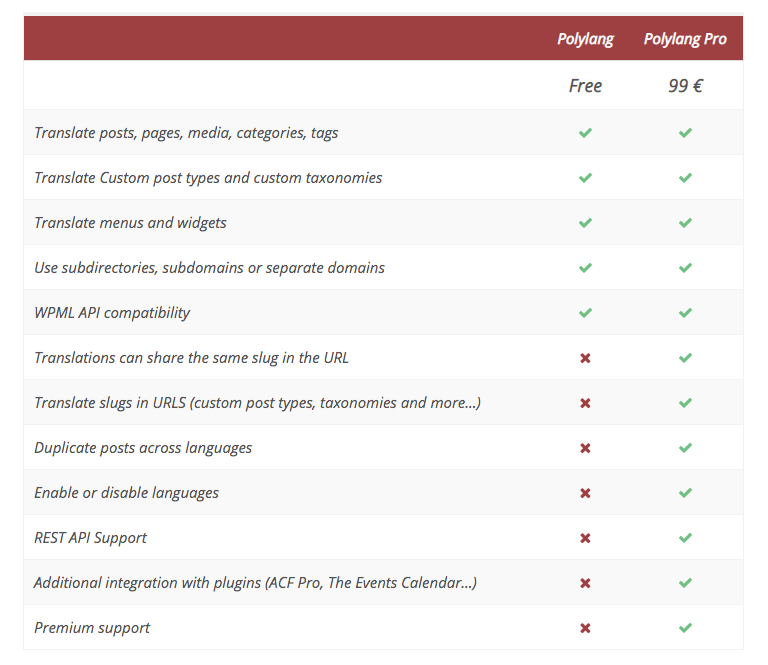
Tutorial de Polylang: Cómo crear una web multidioma paso a paso
Si ya te has decantado por hacer de tu web un sitio multidioma usando WordPress y Polylang, ya puedes empezar con el tutorial que te he preparado. Verás cómo, siguiendo estos pasos, introducir nuevos idiomas en tu web es muy sencillo. ¡Vamos a ello!
Instalación de Polylang WordPress
Como todo buen plugin para WordPress que se precie, lo primero que tienes que hacer es instalar Polylang en tu web. Para ello, desde el repositorio oficial o desde la búsqueda de plugins de WordPress, podrás encontrar e instalar Polylang sin ningún problema.
Si no sabes cómo instalar un plugin en WordPress, te recomiendo que leas nuestro artículo sobre 3 formas de instalar un plugin en WordPress.
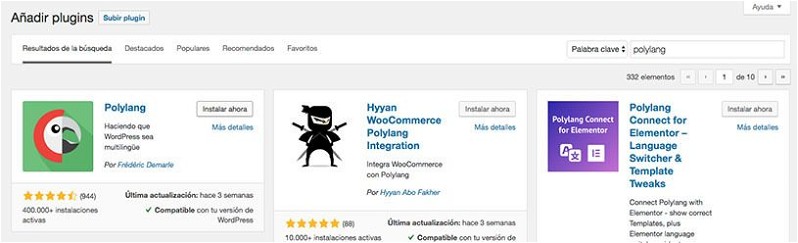
Cuando ya lo tengas instalado, en el panel de control te aparecerá en la barra de navegación izquierda una nueva sección llamada Idiomas que contiene lo siguiente:
- Idiomas: Aquí podrás crear los distintos idiomas que quieras que tenga tu página web (te lo explico en el siguiente paso de este tutorial de Polylang).
- Traducciones de cadenas: En esta sección podrás traducir, de manera manual, algunas cadenas relativas de tu plantilla de WordPress. Por ejemplo, el típico "leer más", el título de la página o la descripción de la misma.
- Ajustes: Aquí podrás ver algunos ajustes extra que te ofrece polylang multilenguaje para WordPress. Puedes dejar todo como está por defecto, aunque siempre puedes echar una ojeada para ver si alguna opción te conviene o no. Mi consejo es no tocar nada de este apartado, a priori. Como mucho, fíjate en si está desmarcada la opción de Quitar todos los datos de Polylang cuando se use el enlace borrar, si quieres mantener la configuración del plugin en el caso de que este se elimine.
- Lingotek: Este plugin multilenguaje es compatible con la herramienta Lingotek de traducción automática de textos. Esto puede ahorrarte mucha faena pero, como toda traducción automática, los resultados no suelen ser todo lo óptimos que desearíamos. Por tanto, mi consejo es evitar usar esta función en la medida de lo posible.
En este vídeo puedes ver las instrucciones paso a paso:
https://www.youtube.com/watch?v=AxB0eEDz0KY&feature=youtu.be
Configuración de idiomas
Ya tienes instalado un plugin multidioma. Ahora, en este tutorial de Polylang que he preparado para ti, voy a enseñarte a configurarlo para tener una web con dos idiomas: español e inglés.
Para ello, lo primero que tendrás que hacer es irte a la pestaña de Idiomas y elegir el idioma que desees del listado existente.
Antes de nada, tendrás que elegir el idioma principal (en este caso de ejemplo sería el español). Como puedes ver, al escoger el idioma el resto de campos se cumplimentan en la tabla de forma automática. Por tu parte, únicamente has de indicarle el orden en que aparecerá. En este caso será 1, si quieres que sea el castellano el idioma principal.
Ahora tienes que escoger el segundo idioma de tu web multidioma. En este caso, el inglés. Tendrás que indicar que aparezca en la posición 2, justo detrás del español.
Para establecer el idioma por defecto, simplemente hay que pinchar sobre la estrellita en el idioma deseado. Puedes verlo en la siguiente imagen:
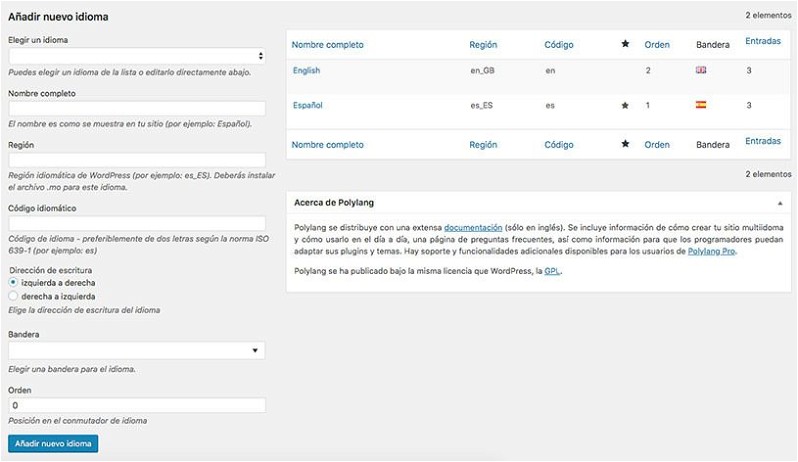
Crear contenido en el idioma principal con Polylang
Una vez instalado el plugin y creados los idiomas, tendrás que añadir contenido para ellos. Si de momento no tienes nada, puedes insertar una nueva entrada o página.
En el momento en el que maquetes el contenido de la página o del post, fíjate en la barra de la derecha. Como se ve en la imagen que te muestro a continuación, hay una nueva sección con un selector de idioma en el que le indicas el idioma que vas a utilizar para esa maquetación. En este caso, indicaremos que es el español:

Si, por el contrario, ya tenías creado contenido en tu web o blog, es posible que no se te haya asignado el idioma principal al instalar el plugin polylang WordPress. Tendrás que cambiarlo en cada página o entrada que tengas creada. Comprueba que esté asignado el idioma (en este caso, el castellano) y actualiza.
Es importante que te acuerdes de darle a actualizar porque, aunque esté marcado como se ve en la imagen, hay que decirle a WordPress: "¡Sí, está todo perfecto así!"
De esta forma, si lo has hecho todo correctamente, en tu listado de páginas o de entradas te aparecerá una nueva columna con las banderitas de cada idioma y un check que indica si posee traducción la página. En este caso, como ves, ya tienes las páginas asignadas a castellano.
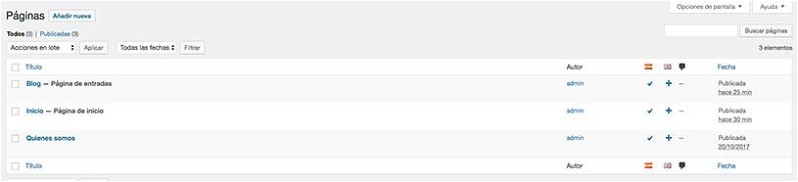
Crear traducciones de contenido con Polylang
Para crear la traducción con Polylang del contenido de una página o entrada, desde el propio listado de páginas o entradas, puedes seleccionar el símbolo “+” de bajo de la banderita del idioma que corresponda. Automáticamente se te abrirá el editor y podrás empezar a redactar y maquetar tu página o entrada en esa lengua. En el ejemplo del que te hablo, sería para traducir un post o página a inglés.
Como ves, tanto la traducción como la maquetación de la página en un segundo idioma hay que realizarla de forma manual, Polylang para WordPress lo que hace es asociar estos dos idiomas en la navegación web.
Si quisieras mantener la maquetación de la página original (en este caso la maquetación creada en español) bien podrías crearte plantillas de páginas, duplicar las páginas con ayuda de algún plugin o emplear Elementor con Polylang (te lo explico si continúas leyendo este tutorial)
Este proceso de traducción tendrás que hacerlo con todas las páginas y entradas que desees traducir en tu página web o blog.
Crear menú con banderas en Polylang plugin
Si has llegado a este punto, ya tienes mucho camino andado en tu página multidioma con Polylang para WordPress. El siguiente paso dentro de este tutorial de Polylang es el de añadir a tu menú principal las famosas banderitas de selección de idioma.
Para añadirlas, tienes que ir a Apariencia > Menús. Aquí verás que te aparece una opción llamada Conmutador de idioma: selecciónala y añádela a tu menú. Al hacerlo, tendrás algo parecido a esto:
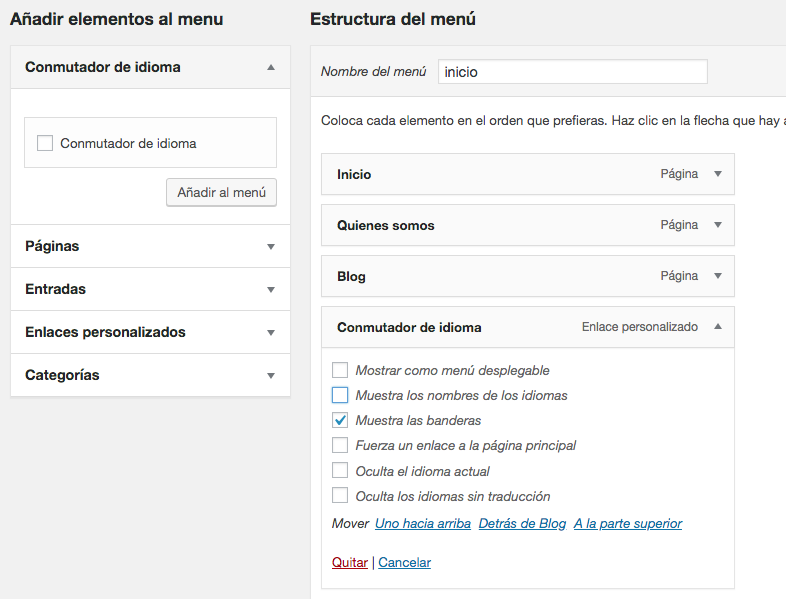
Si marcas la casilla de Muestra las banderas, ya las podrás ver en tu menú. Sin embargo, tienes la posibilidad de añadir otras opciones, como por ejemplo que muestre el nombre del idioma.
El siguiente paso es crear tu menú en el segundo idioma, inglés, e introducir también dicho selector.
No olvides indicar en la parte inferior a qué idioma hace referencia cada menú. Con estos sencillos pasos ya tendrás creado tu menú de navegación multidioma.
Traducir widgets con Polylang
Por último, gracias al plugin Polylang puedes traducir también el contenido de los widgets que emplees en tu sitio.
Dentro del área correspondiente de widget (por ejemplo, la barra lateral) puedes ir introduciendo contenidos y seleccionar el idioma necesario. Es decir, tendrás que ver el contenido duplicado, cada uno con su correspondiente idioma. Fácil, ¿verdad?
Con esto realizado ya tendrías tu sitio completamente traducido a dos idiomas, una operación que podrás repetir cada vez que desees añadir un nuevo idioma a tu web.
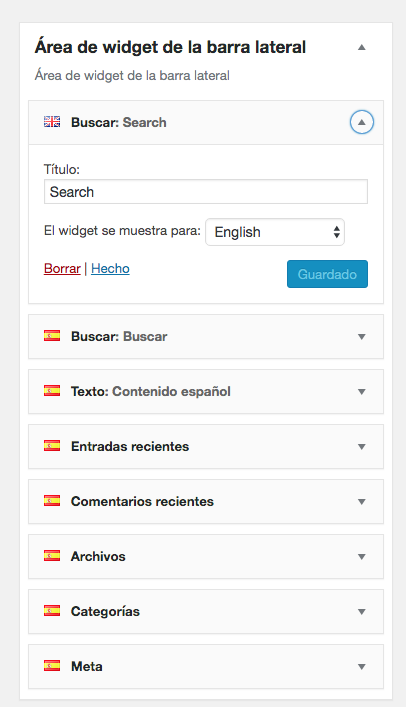
Polylang con otros plugins
Polylang te permite además trabajar con distintos plugins compatibles con él. Bien es cierto que WPML posee una mejor integración, pero Polylang no se queda atrás y te permite emplearlo con algunos plugins. Por ejemplo, los que te voy a indicar a continuación.
Polylang y WooCommerce
Si tienes una tienda online realizada en WordPress, la opción de Polylang con Woocommerce puede ayudarte en tu tarea de traducción de contenidos. Para ello, existen varias alternativas:
- Comprar Polylang Pro: Con la versión Polylang Pro ya viene incluida la posibilidad de traducir contenidos de tu tienda online, como productos, mails, etc. Recomendable si tienes una tienda online potente.
- Woocommerce Polylang Integration: Este plugin aparece en el repositorio de WordPress como gratuito, pero únicamente permite traducir las fichas de producto. Por tanto, puede no ser suficiente para tu proyecto.
- Hyyan Woocommerce Polylang integration: Este complemento gratuito también lo podrás encontrar en el repositorio de plugins de WordPress. Posee bastantes descargas y está bastante actualizado. Con él podrás traducir tu Woocommerce a otros idiomas, tal y como has hecho con las páginas y entradas. Eso sí, tendrás que atreverte a trastear, ya que carece de documentación.
Polylang y Elementor
Puede ocurrir que para el desarrollo y diseño de tu página web hayas empleado Elementor. En este caso, no te preocupes, ya que Polylang es compatible con él. Sin embargo, puede que hayas empleado algunas opciones de maquetación del theme builder de Elementor o plantillas que no hayas podido traducir siguiendo los pasos anteriores de este tutorial sobre Polylang.
Para solucionar este problema, únicamente has de instalarte el plugin Polylang connect for Elementor. Con este pequeño complemento instalado, tendrás la opción de crear plantillas y widgets propios de Elementor en varios idiomas.
Polylang y Loco Translate
Si eres de los puristas del diseño y la navegabilidad, seguro que quieres ser capaz de traducir esas pequeñas palabras o cadenas de texto que se emplean directamente desde algunos themes, plugins o widgets que hayas instalado en tu web. Por ejemplo, el “read more”, “leave a comment”, etc. El plugin que te recomiendo, el cual es 100% compatible con Polylang, es Loco Translate.
Con este plugin simplemente tendrás que buscar la cadena de texto que deseas traducir e indicar a su lado la traducción correcta. Nada más. Un pequeño esfuerzo que hará que tu página sea 100% muliidioma.
Conclusión
Si tienes tu web en WordPress y quieres dar el salto al multidioma, Polylang puede ayudarte en tu tarea. Con este plugin y su versión gratuita, podrás añadir idiomas a tu página web con unos sencillos pasos.
No olvides que, con el escaparate de Internet, tu web está visible para todo el mundo. ¿Por qué no aprovecharlo y mostrar tus servicios, productos o contenidos al mayor número de gente posible, gracias a la aplicación del multidioma?
Prueba a usar Polylang y, si tienes cualquier consulta, no dudes en comentar. Seguro que entre todos podremos ayudarte.
Y tú, ¿has empleado Polylang en algún proyecto? ¿Qué te ha parecido? ¿Crees que puede competir con el famoso WPML?







Dalia Sued Peralta
05/06/2019 a las 03:37Hola Francis y ¿Qué pasa con las páginas que no hayas traducido aún?, te pregunto porque tengo casi 7 mil artículos, solo aparecen en inglés me imagino la que hayas traducido y no se harán urls en inglés de las que no tengan traducción ¿Es así?, en mi caso solo me tocaría cambiar añadir la sinopsis..